Win10系统管理员账户被禁用的解决方法
今天小编给大家浅析win10管理员账户被禁用的解决教程,使用过Windows10系统的朋友都知道,它的默认用户账户是Administrator账户,但有时会遇到无法登录到桌面,win10账户被停用的总理 ,遇到此问题困扰的用户,可参照以下的方法进行解决。
win10系统管理员账户被禁用的解决方法:
预装有WIN10家庭版系统的笔记本电脑有时因为一些误操作导致之前创建的本地管理员账户被删除掉,而系统内置的Administrator账户默认又是禁用的状态无法使用,开机提示“你的账户已被停用。请向系统管理员咨询。”
此情况可以长按电源键强制关机再开机看到WIN10登陆界面时再次长按电源键强制关机,如此三次后再开机会看到“查看高级修复选项”的按钮,点此按钮会进入WINRE环境,选择“疑难解答”,选择“高级选项”,选择“启动设置”
在启动设置界面点“重启”,重启到启动设置页面后按F4键“启用安全模式”
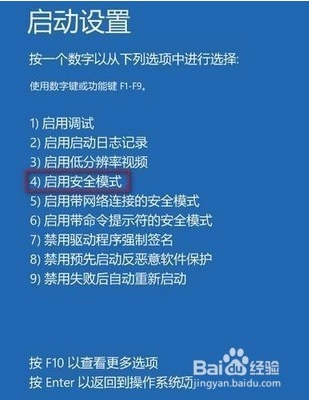
在安全模式下,系统会自动从默认是禁用的Administrator账户登录进桌面,然后按WIN+I开启系统设置,选择账户,添加一个新的本地管理员账户后重启即可用新的账户登录系统了。
方法二:
点击任务栏中的搜索框,搜索:命令提示符
点击搜索结果中的命令提示符打开它
接下来在打开的“命令提示符”中输入下面的命令(建议直接复制命令然后到命令提示符中粘贴)按回车键(Enter)键执行:
net localgroup Administrators
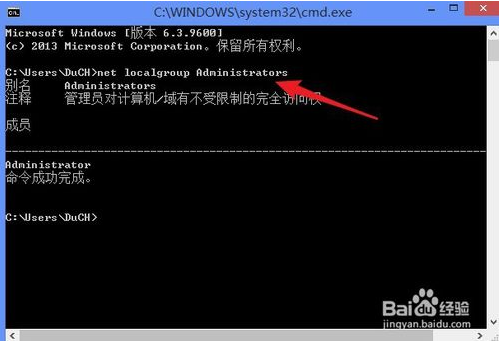
查看屏幕显示的”成员“中是否只有一个Administrator账户,如果只有Administrator账户那么我们就可以继续下面的步骤了,但是如果除了Administrator外还有其他的账户,例如:admin、HomeGroupUser$……那么很遗憾,这篇文章的解决办法对您的电脑无效。

确认只有Administrator账户后,接下来我们要重新启动电脑到安全模式。
鼠标点击“开始”图标,点击“电源”
此时按住Shift 键,点击“重启”
重启后操作
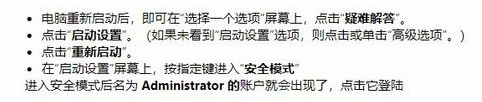
接下来就是解决问题的关键了,我们需要打开“高级用户账户控制”程序(netplwiz)
点击任务栏搜索框,搜索:netplwiz
点击搜索结果中的 netplwiz 打开它
打开“高级用户账户控制”程序后,在“本机用户”列表中找到属于自己的账户,这里以“测试1”账户做演示,鼠标左键连续点击两次,打开“属性”窗口,切换到“组成员”选项卡,将账户设定为“管理员 (Administrators 组)”,点击“确定”,回到“高级用户账户控制”再次点击“确定”。
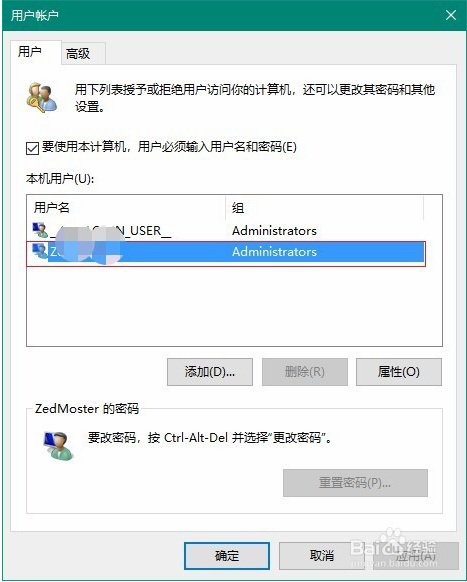
重新启动电脑,登陆自己的账户。至此,久违的管理员权限就回来了 :)
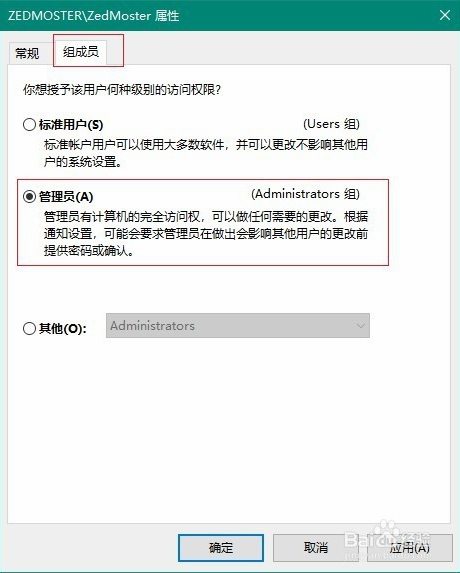
以上介绍的内容就是关于win10系统管理员账户被禁用的解决方法,不知道大家学会了没有,如果你也有这样的问题的话可以按照小编介绍的方法自己尝试一下,希望可以帮助大家解决问题,谢谢!!!了解更多的教程资讯亲关注我们系统天地网站~~~~










